2. win7下安装Eclipse-CDT运行C/C++程序:
下载Eclipse-CDT 64位:http://www.eclipse.org/downloads/packages/release/kepler/sr1
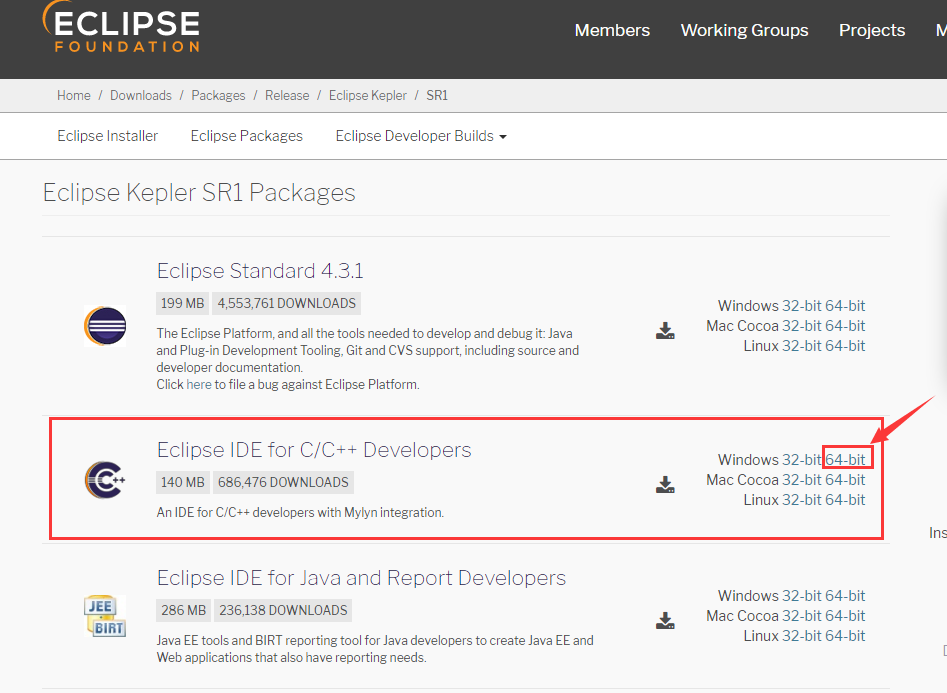
下载 JAVA SE 64位:

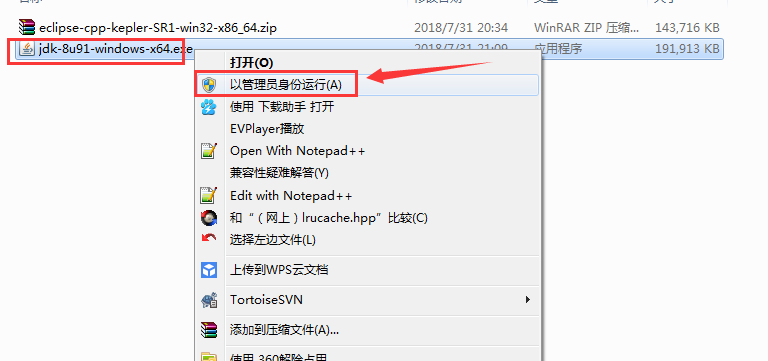
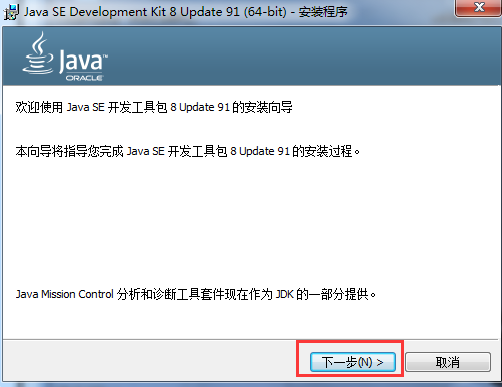
安装 jdk:
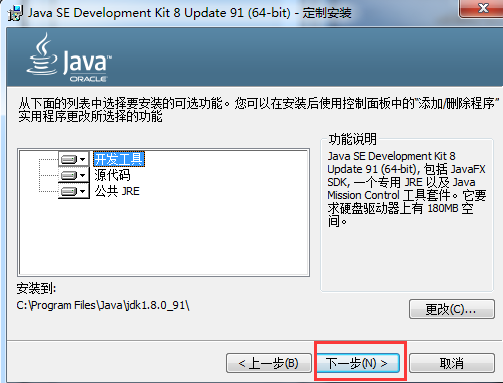
开始安装:
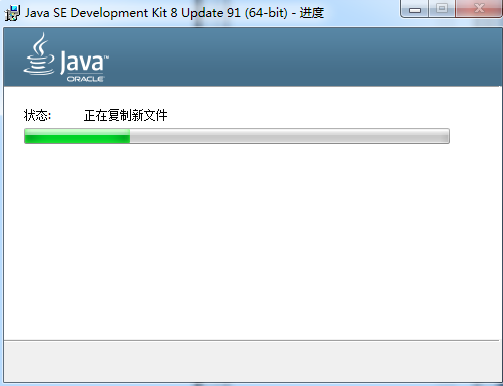
安装 java jre:
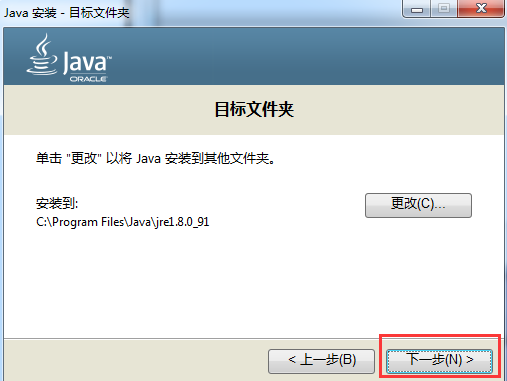
开始安装:
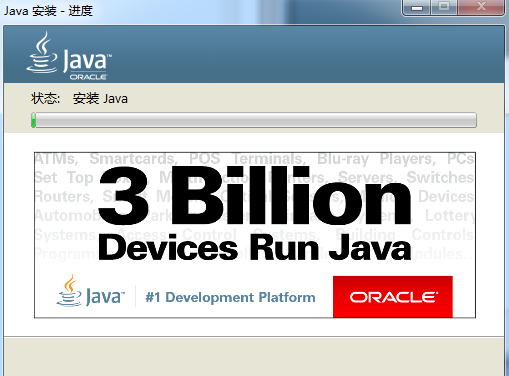
安装成功:
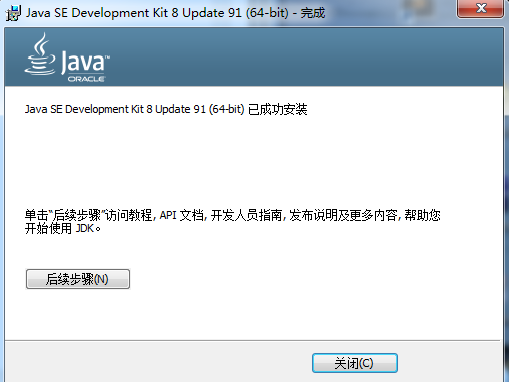
解压 eclipse-cdt:
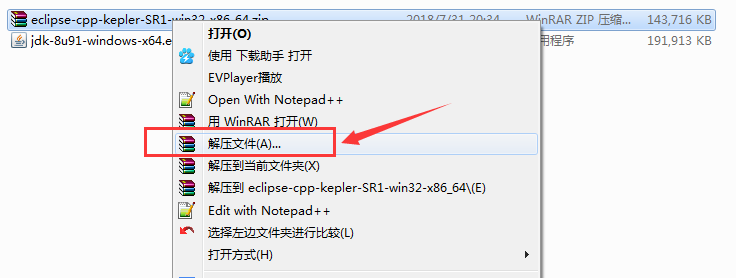
运行Eclipse:
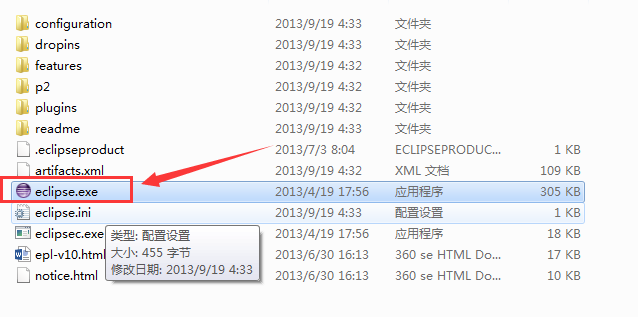
开始界面:
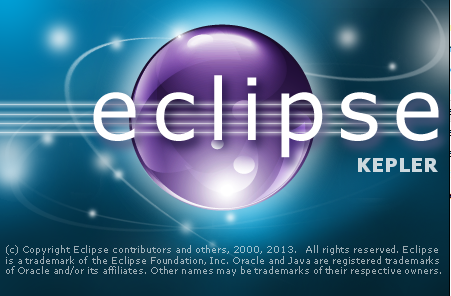
选择工作路径:
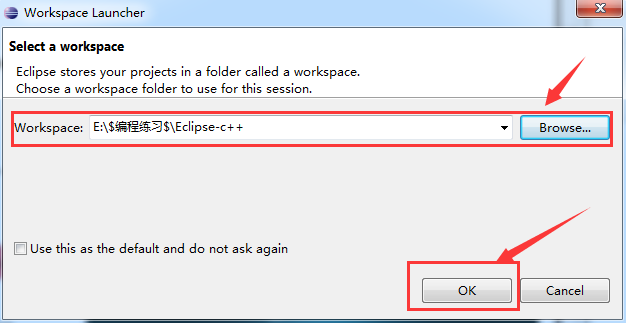
软件欢迎界面:
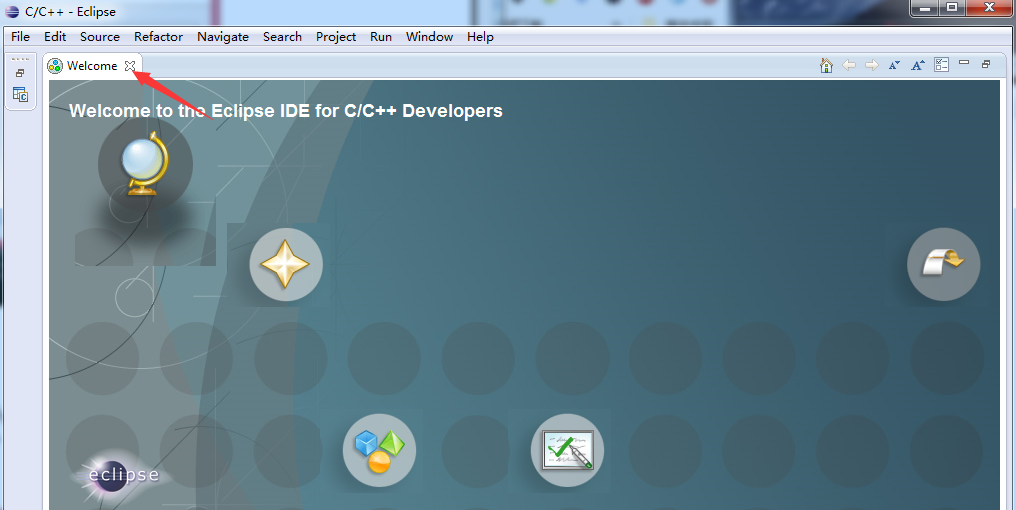
成功打开IDE:
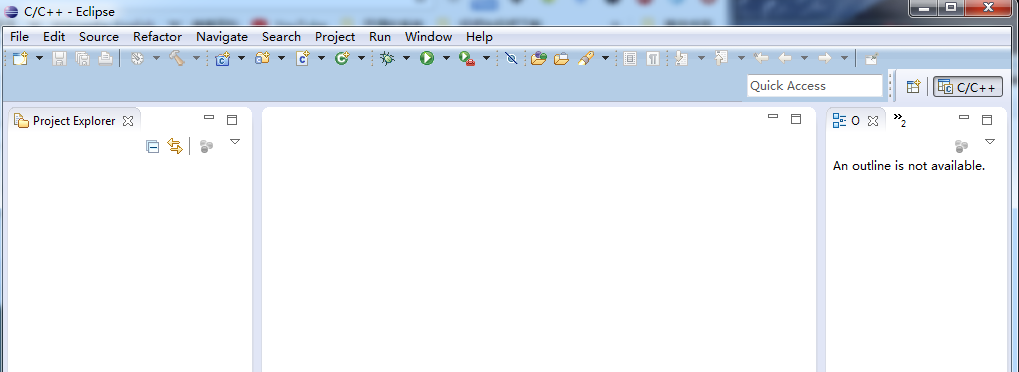
至此,安装完毕。
测试C语言开发环境:
新建C语言项目 File + New + C Project :
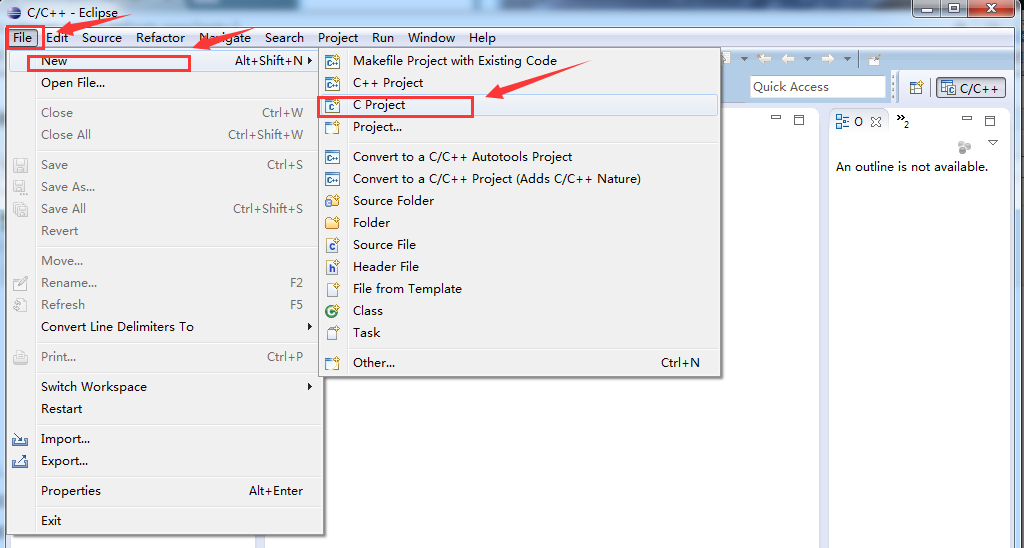
选择VC++编译器:
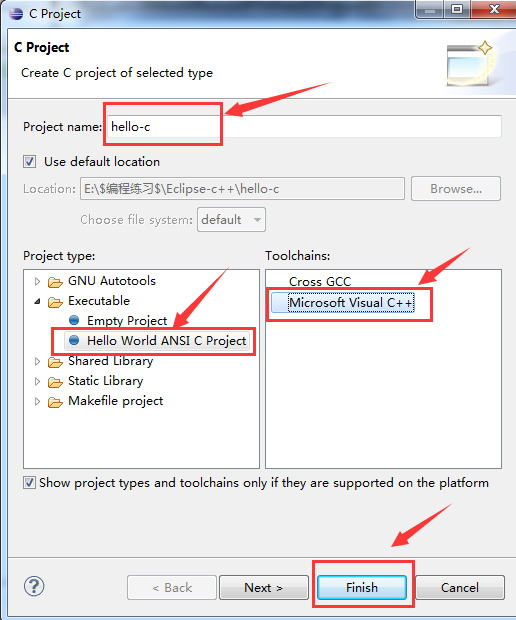
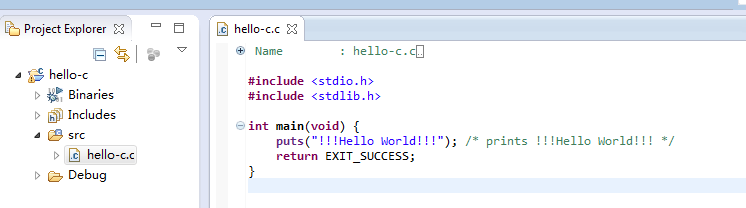
编译、运行:
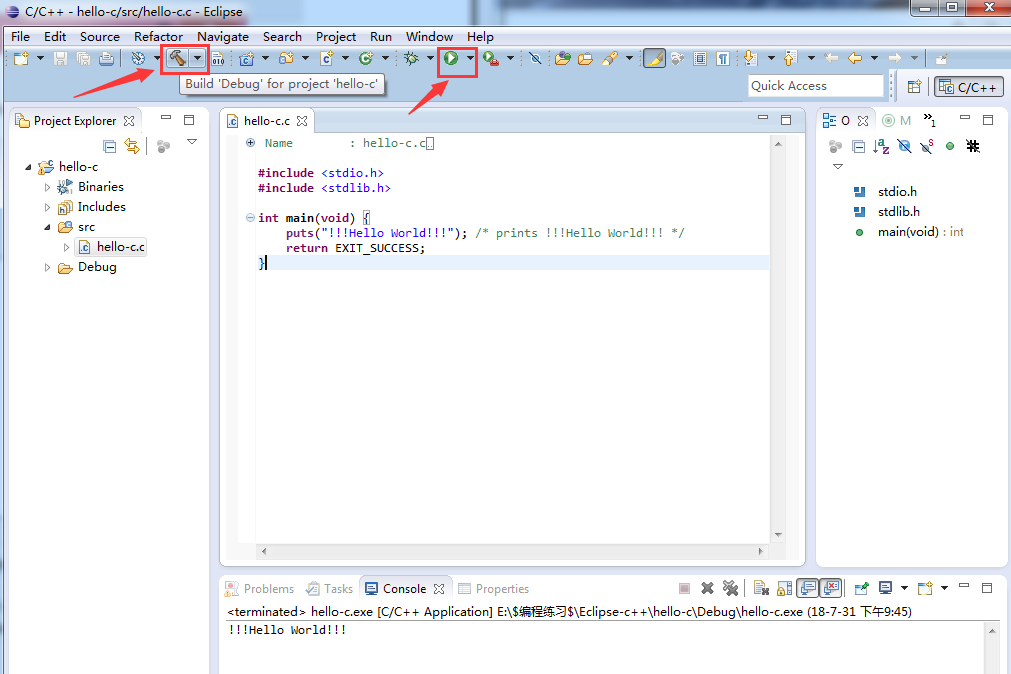
修改代码,编译、运行:
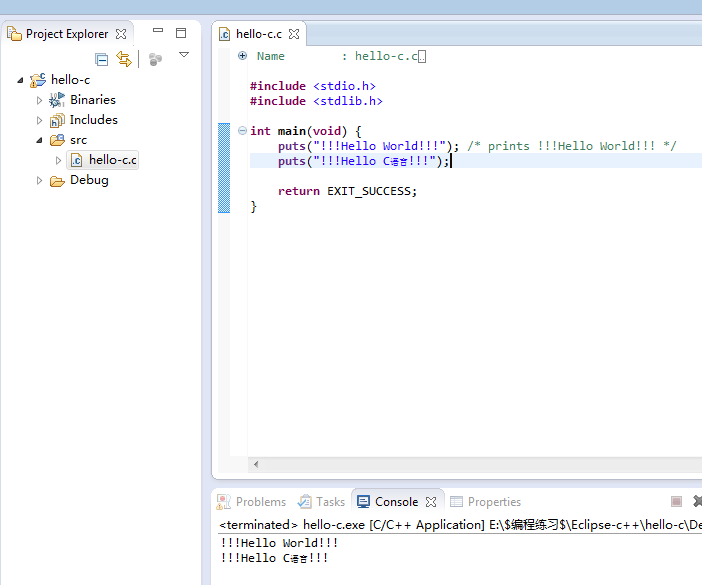
测试C++开发环境:
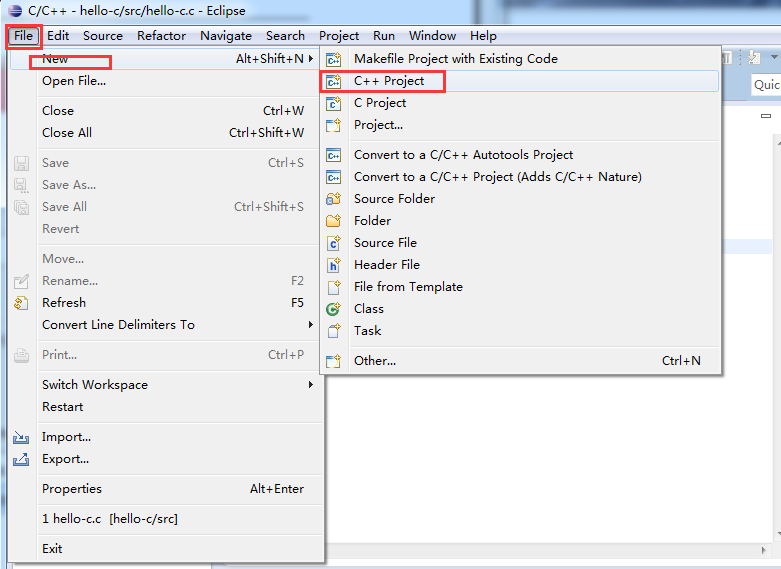
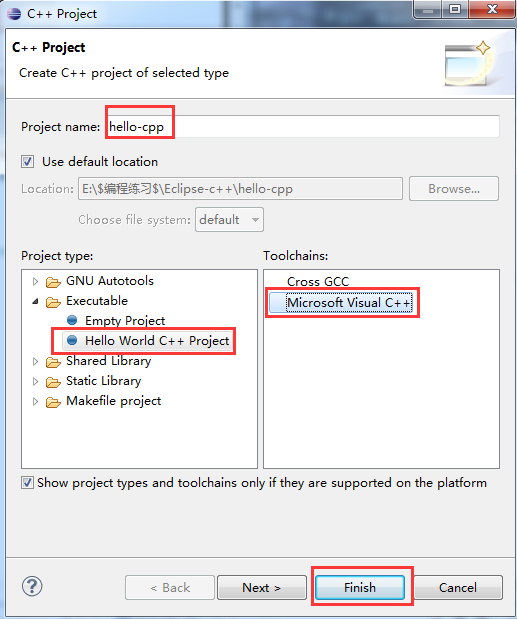
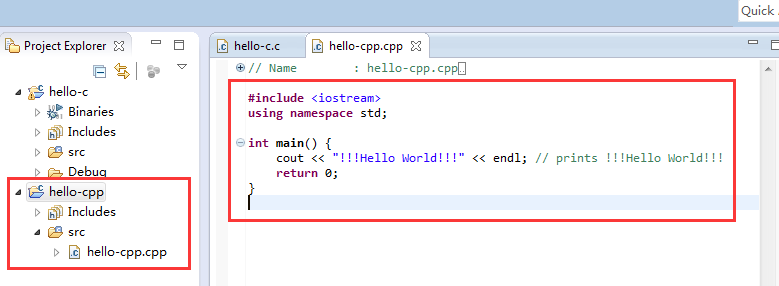
构建工程:
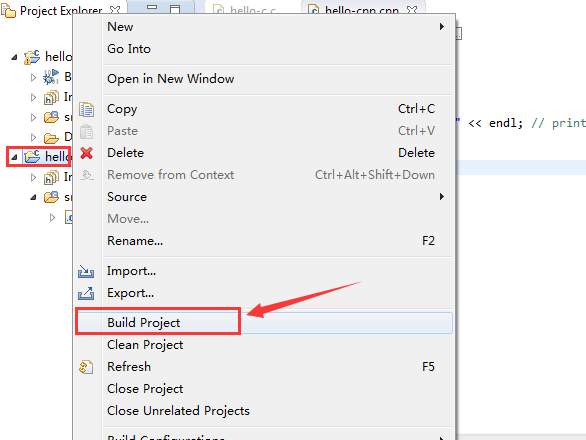
运行:
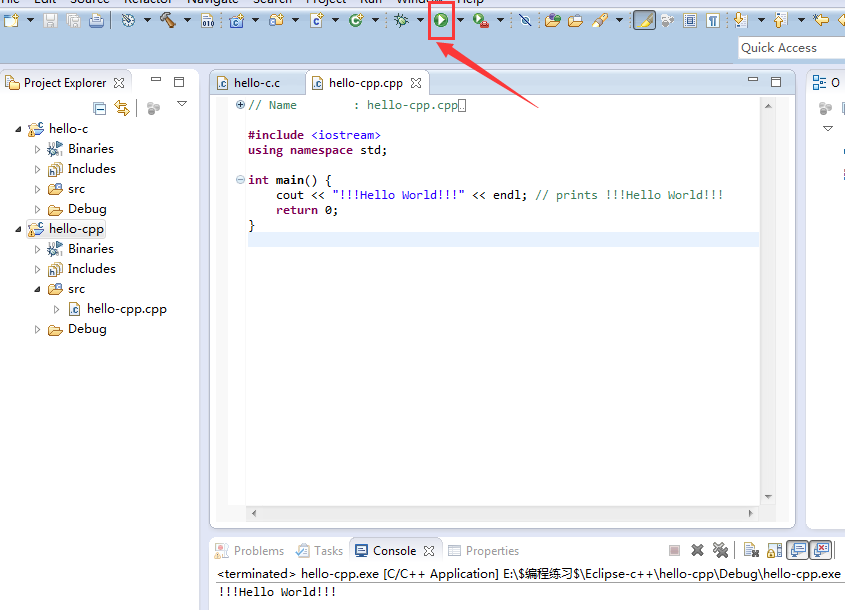
修改代码后,编译、运行:
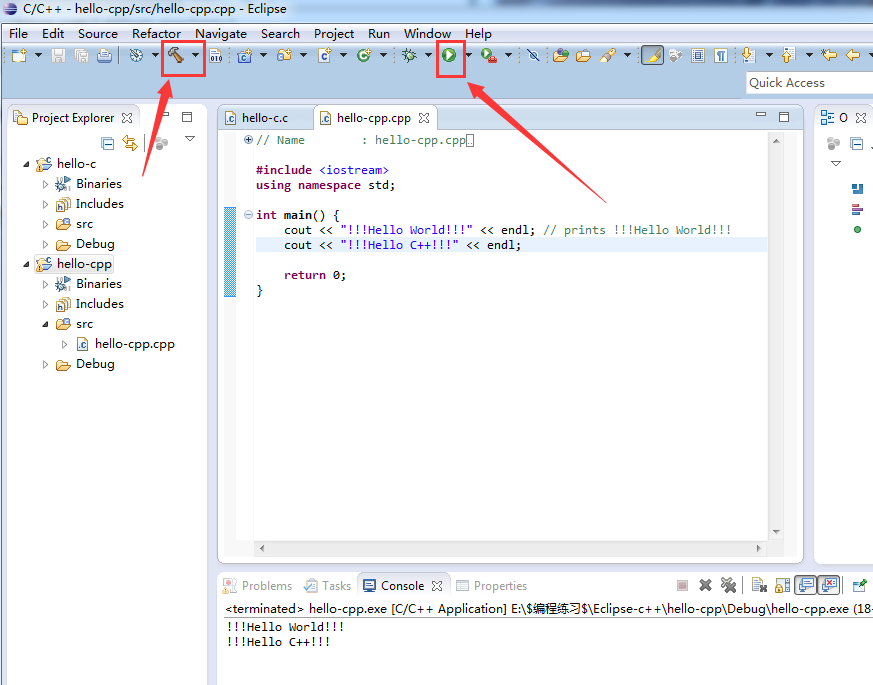
安装MinGW编译器:
下载MinGW-64位:https://sourceforge.net/projects/mingw-w64/?source=typ_redirect
双击运行:

点击Next:
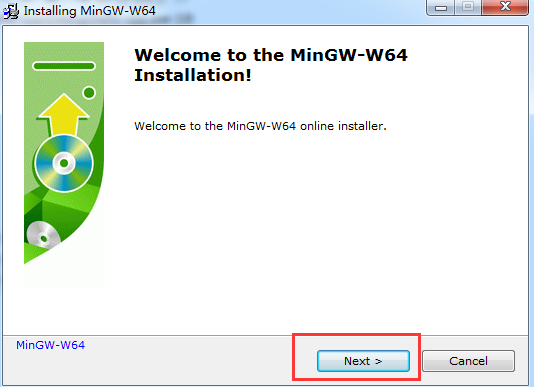

版本选择最新版本,架构选择X86_64,点击next:
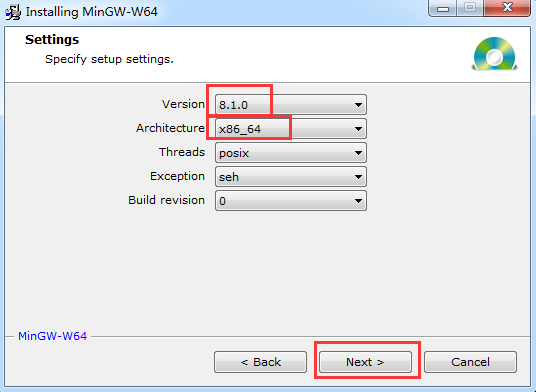
点击Next:
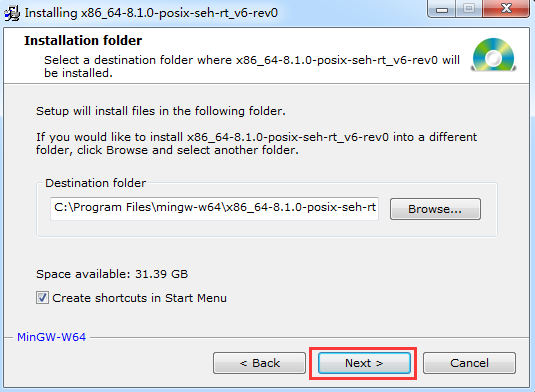
开始安装:
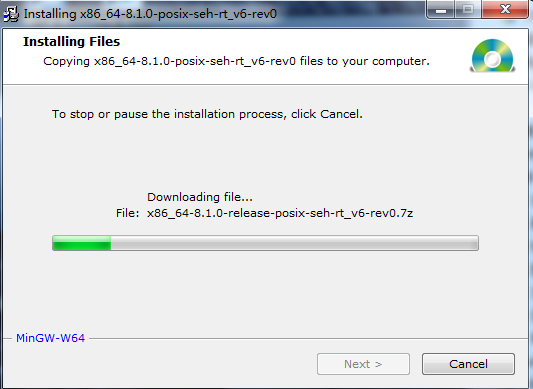
点击next:
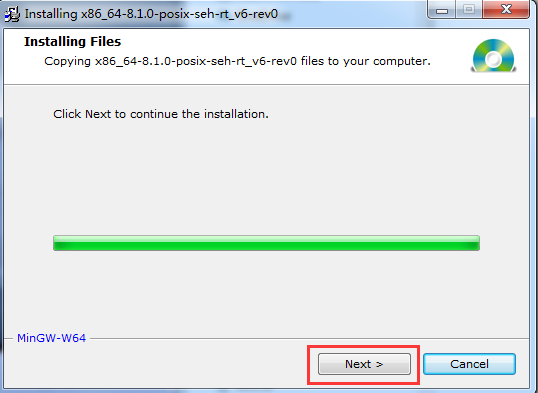
安装完成,点击Finish:
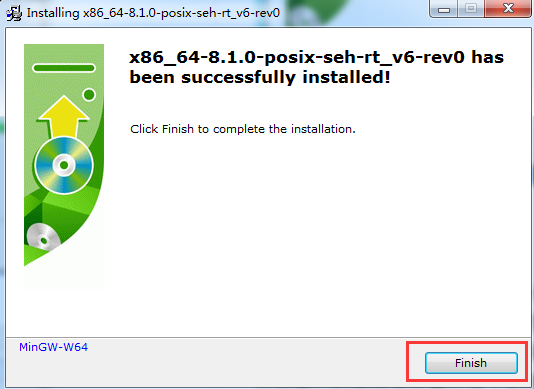
配置MinGW环境:
在桌面找到 “”计算机” 图标 -> 右键-> 属性-> 高级系统设置->选择“高级”选项->选择下面“环境变量”->Administrator 的用户变量
如果有Path 变量的话直接双击打开变量值栏输入 C:\Program Files\mingw-w64\x86_64-8.1.0-posix-seh-rt_v6-rev0\mingw64\bin;
并且输入的这段放在最开头,记得有分号。
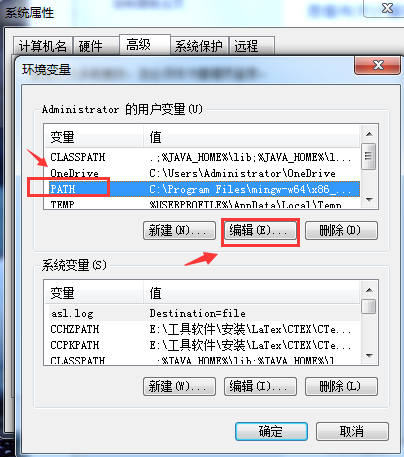
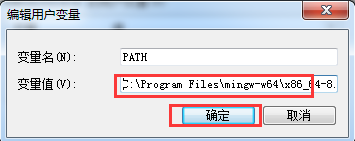
验证MinGW是否配置成功:
快捷键Win + r ,然后输入cmd
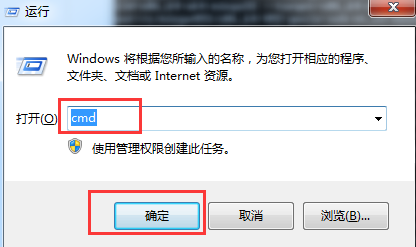
dos窗口中输入gcc -v,若显示以下内容则表明配置成功:

测试C语言开发环境:
重新打开Eclipse:

新建工程:
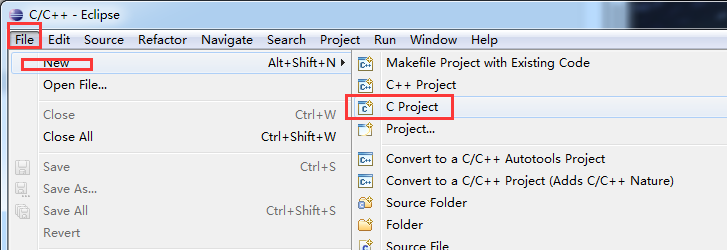
输入工程名,可看到编译器中多了MinGW GCC:
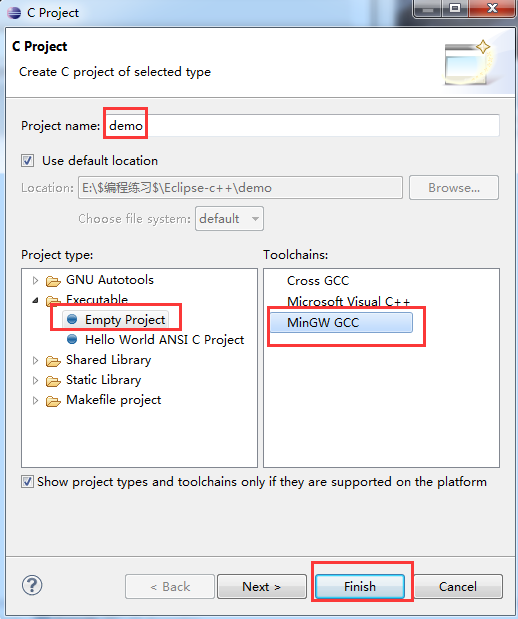
新建工程文件hello.c:
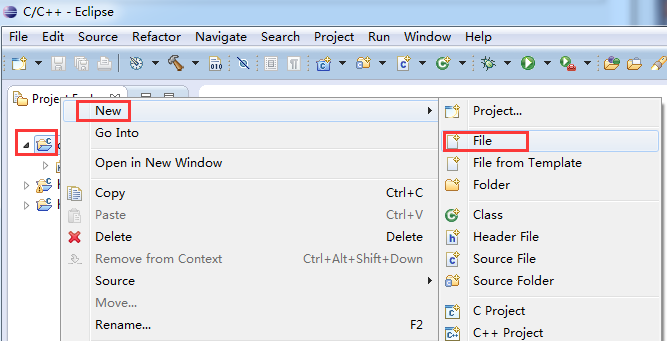
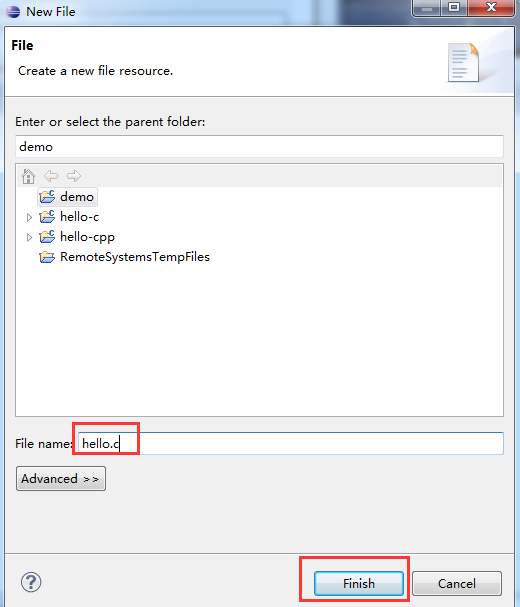
输入代码:
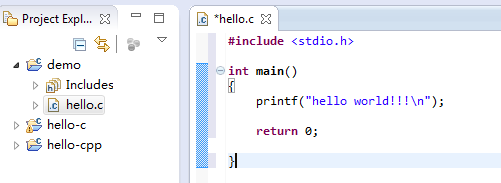
编译、运行:
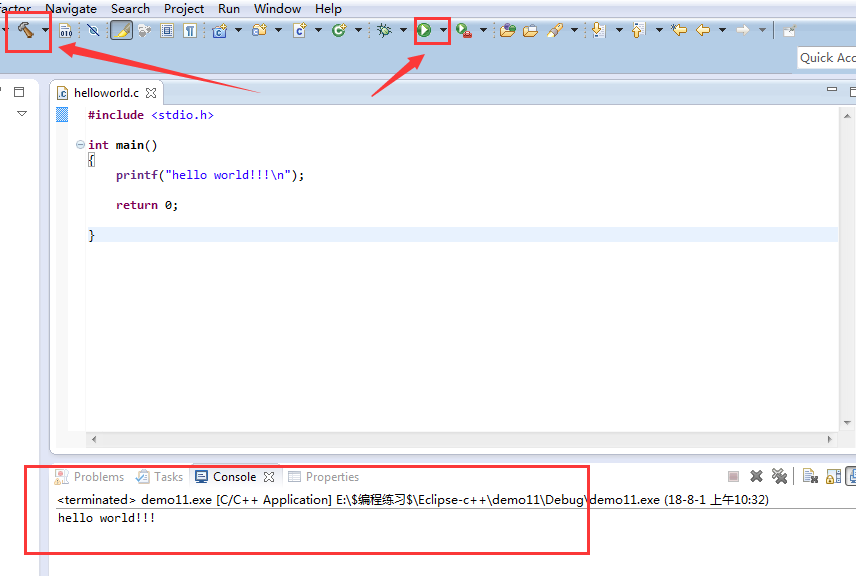
测试C++开发环境:
新建C++工程:
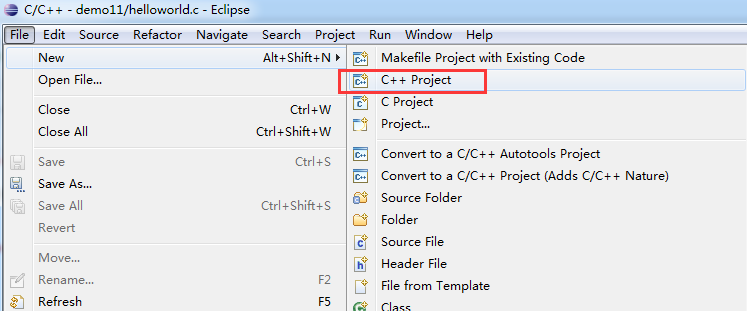
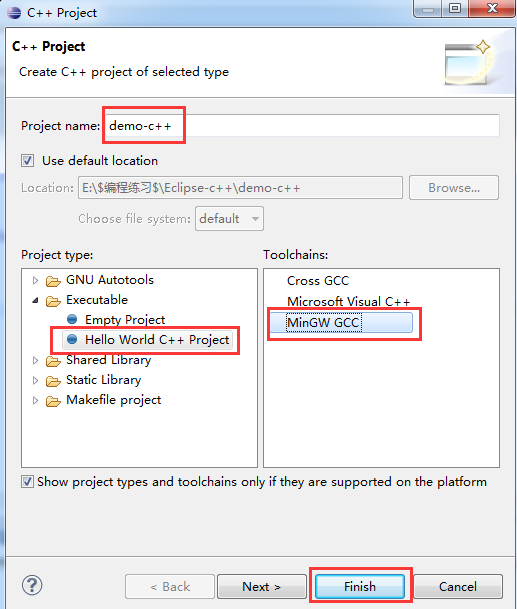
编译、运行:
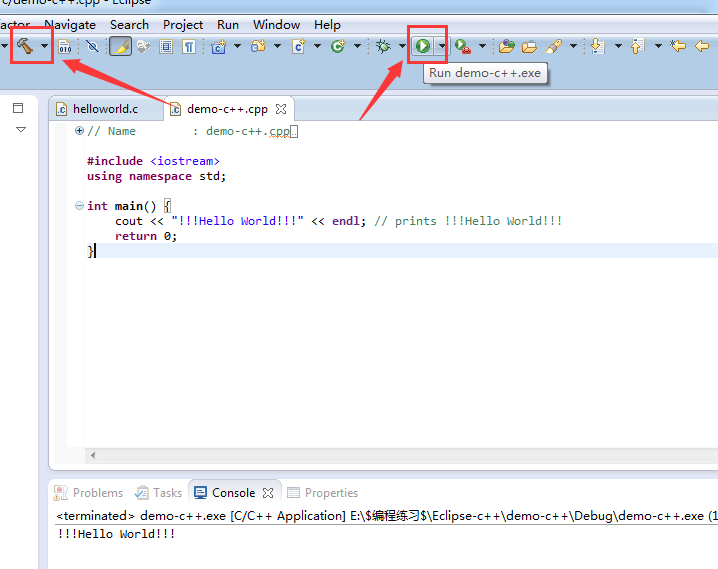
至此win 7下成功安装 Eclipse-CDT,接下来便可上演一大波代码啦~~





















 694
694











 被折叠的 条评论
为什么被折叠?
被折叠的 条评论
为什么被折叠?








